Windows10系统之家 - 安全纯净无插件系统之家win10专业版下载安装
时间:2020-10-24 09:28:13 来源:Windows10之家 作者:huahua
生活中我们的电脑会发生各种各样的问题,我们也会相对应的去找各种各样的解决办法,那假如我们遇到win10一开机就磁盘100%这个问题我们又该怎么办呢?其实这个问题对于大家来说还是有点棘手的,毕竟大家都不是程序员出身,所以小编教你几步快速解决win10一开机就磁盘100%,跟小编来看看吧。
1、首先打开电脑,点击此电脑,选择管理,并打开。
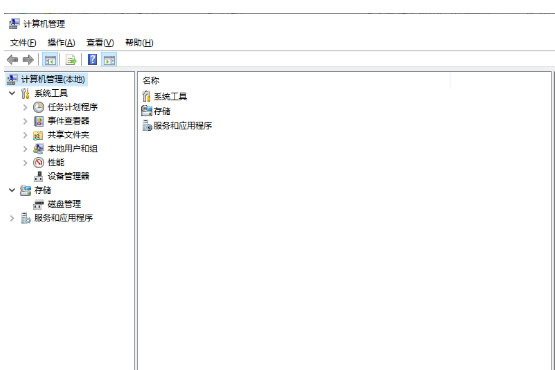
2、接下来我们选择在服务和应用程序,再点击服务。
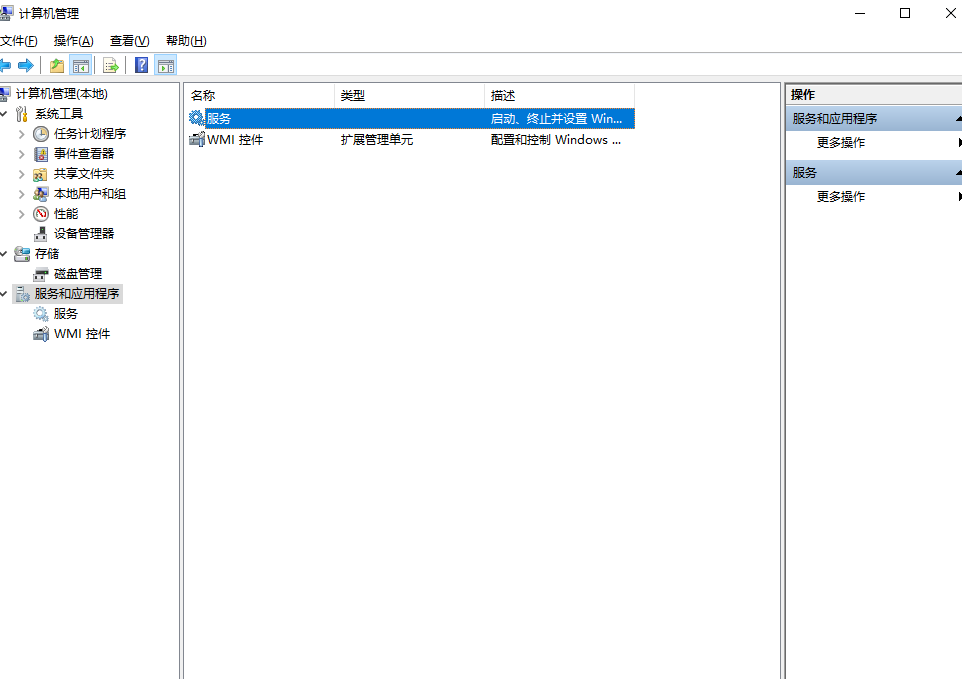
3、点击开服务列表之后我们找到superfetch服务,打开它,再点击属性。
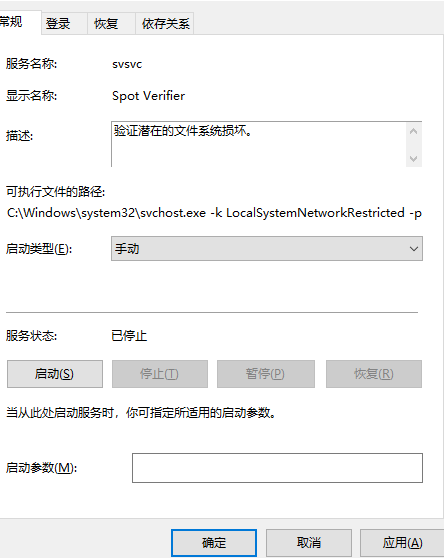
4、接下来我们找到启动类型,选择点击禁用,在点击确定就好了。
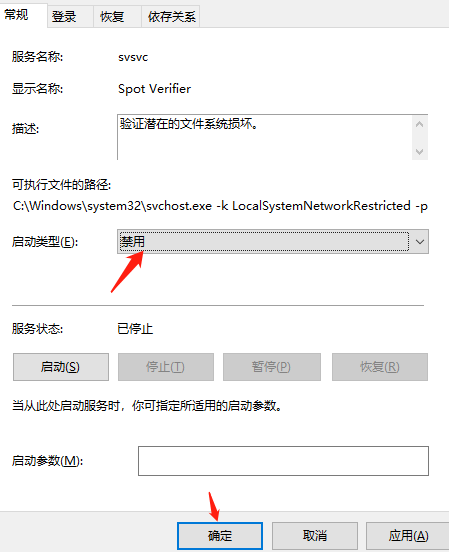
相关文章
热门教程
热门系统下载
热门资讯





























